User manual fir Neo 7 (R2) - LG
Benotzerhandbuch fir de Produit Neo 7 (R2) zesumme mat engem Beovision 7 Stand (Buedem, Mauer oder Dësch) souwéi engem neien Fernseh vun LG an engem Beolab 7.
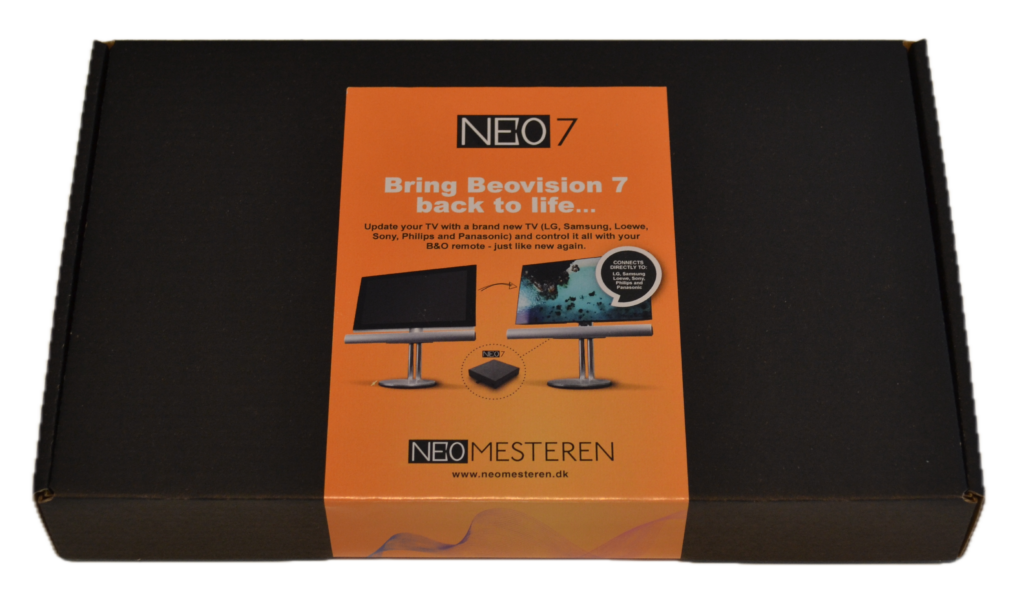
Neo 7 d'Këscht an der Verëffentlechung 2 (R2) huet de folgenden Update kritt
| R1 (Verëffentlechung 1) | R2 (Verëffentlechung 2) | |
|---|---|---|
| Spriecher - ënnerstëtzt | Beolab 2, Beolab 3, Beolab 4, Beolab 7, Beolab 9, Beolab 10, Beolab 11, Beolab 12, Beolab 4000, Beolab 6000, Beolab 8000 | Beolab 2, Beolab 3, Beolab 4, Beolab 7, Beolab 9, Beolab 10, Beolab 11, Beolab 12, Beolab 4000, Beolab 6000, Beolab 8000, Beolab 5, Beolab Penta, Beolab 4500, Beolab 5000, Beolab XNUMX |
| Spriecher - net ënnerstëtzt | Beolab 5, Beolab Penta, Beolab 4500, Beolab 5000 | |
| Entfernen | Beo4, Beo5, Beo6, Beoremote One | Beo4, Beo5, Beo6, Beoremote One |
| Fernsteierung - limitéiert Funktiounen | Beolink 1000, Beolink 5000, Beolink 7000 | Beolink 1000, Beolink 5000, Beolink 7000 |
| IR Empfang | Gebaut an der Këscht | Remote IR - mat enger Kabellängt vu 75 cm |
| Beovision 7 Stand - ënnerstëtzt | Beovision 7-32, Beovision 7-40 a Beovision 7-55 | Beovision 7-32, Beovision 7-40 a Beovision 7-55 |
| Ännerungen an der neier Verëffentlechung | Den IR Empfang gëtt op eng Remote Eenheet mat enger Kabellängt vu 75 cm geplënnert, sou datt et méi einfach ass richteg IR Empfang ze kréien. Ënnerstëtzung fir Beolab 5, Beolab Penta, Beolab 4500, Beolab 5000 | |
| Verfügbar fir ze verkafen | Verouderd | Ja |
Aféierung
Neo 7 gouf entwéckelt fir de Beovision 7 System vu Bang & Olufsen ze moderniséieren, wou de Fernseh net méi mat der heiteger Streaming Technologie um neiste Stand ass.
Op der anerer Säit sinn souwuel de Stand wéi och d'Soundbar (Beolab 7-1 oder Beolab 7-2) zäitgenëssesch an den Design hält nach ëmmer op. D'Soundbar representéiert ëmmer nach eppes vum Extrem am Sound.
De System gouf mat de Wierder "The world's best sound from a TV" agefouert - d'Zil mat Neo 7 Adapter bréngt dëse Slogan zréck an d'Realitéit - just mat engem neien a modernen Fernseh.
Mat engem modernen Fernseh op de Stand montéiert ass Beovision 7 nach ëmmer eng attraktiv Offer fir dat modernt Heem. De ganze System gëtt nach ëmmer mat enger Beo4 Fernsteierung oder enger Beoremote One Fernsteierung bedriwwen. Ganz perfekt.
Sécherheet
Fir d'Sécherheet ze respektéieren an kee Schued u kierperlech Produkter oder Leit ze verursaachen, musse folgend respektéiert ginn.
- Kontrolléiert direkt datt d'Verpakung net beschiedegt ass a Neo 7 ass net beschiedegt. Benotzt de Produit net wann et beschiedegt ass. Kontaktéiert Äre Fournisseur.
- Entsuergt d'Verpakung am Aklang mat den applicabelen Reglementer wou Dir wunnt.
- Benotzt nëmmen déi geliwwert AC/DC Versuergung
- Benotzt nëmmen guttgeheescht Kabelen
- Gitt keng aner Objeten wéi guttgeheescht Kabelen an Stecker a Lächer
- Nët de Produit disassemble oder de Produit änneren.
- Maacht de Produit net op staarke Schocken oder Schwéngungen
- Stop de Produit ze benotzen wann Dir Damp gesitt oder e komesche Geroch vum Produkt erliewt
- Benotzt keng organesch Léisungsmëttel wéi Alkohol, Bensin oder Lackverdünner fir de Produit ze botzen.
- Naass de Produit net mat all Mëttel.
- Periodesch Stëbs aus dem Produkt mat engem dréchenen Tuch ewechhuelen.
- Wickelt de Produit net an Stoff oder Klebstoff, sou datt d'Produkt net frësch Loft kritt.
- Gitt Är Fanger net an oppe Stecker oder aner Ëffnungen am Produkt
- Kleng loose Schrauwen sinn abegraff fir de Produit ze montéieren - vergewëssert Iech datt d'Kanner keen Zougang zu de Schrauwen hunn
Ëmweltvirschléi
wann Neo 7 Wann den Adapter net méi funktionell ass oder net méi benotzt gëtt, muss en richteg entsuergt ginn. Gitt et an Ärer Gemeng fir de Recycling un, fir datt d'Deeler vum Produkt richteg recycléiert oder zerstéiert kënne ginn.
Produktbeschreiwung
De Produit Neo 7 ass entwéckelt fir ze benotzen mat engem Beovision 7 Fernseher vu Bang & Olufsen.
De B&O TV ass net méi aktuell par rapport zum aktuellen Fernsehstandard (MPEG-4), also Neo 7 d'Box mécht et méiglech en neien Fernseh op de Stand ze befestigen, wouduerch de ganze Produkt mat enger B&O Fernsteierung bedriwwe ka ginn - e Beo4 oder Beoremote One.
Bang & Olufsen benotzt Fernsehtechnologie vun der Firma LG an hiren eegene Produkter, sou datt d'Operatioun mat enger B&O Fernbedienung vill déiselwecht erlieft gëtt, egal ob Dir virun engem System sëtzt mat Neo 7 verbonnen oder virun engem B&O TV. Et kënne liicht Differenzen sinn.
De Gesamtprodukt - e Beovision Stand, e Fernseh vun LG an e Neo 7 Adapter - mécht et méiglech op e modernen Set ze upgrade, dee fir vill Joren dauere kann.
Den Toun gëtt vum LG TV digital an d'B&O Soundbar (Beolab 7.x) transferéiert, sou datt de Lautsprecher am beschten erlieft gëtt. Mat engem Beo4 oder engem Beoremote One kann de ganze System als neien Fernseh vu B&O bedriwwe an erlieft ginn. Et ass méiglech de Fernseh ze dréinen an ze kippen.
An anere Wierder, déi fréier Investitioun an e Beovision 7 System ka sech ausbezuelen, well d'Freed erstallt gouf mat engem Neo 7 Adapter Kit.
Anhalen a packen
Ier Dir ufänkt de Produit z'installéieren, kontrolléiert datt de Package e Neo 7 Këscht, en IR Kabel an eng 12V Energieversuergung.

Net abegraff
- Toslink Kabel tëscht Neo 7 der Këscht an TV
- Netzkabel fir den Internet
- Power Link Kabel
Dës Kabelen kënnen op kaaft ginn Neo Shop - Buttek ass.neomesteren.dk
Interconnection vun de Produiten

Installéiert éischt de geliwwert IR Kabel Neo 7 d'Këscht - gesinn roude Pfeil
De Kabel huet en IR Empfänger um Enn vum Kabel. Den Empfänger kann entspriechend par rapport zu der B&O Fernsteierung plazéiert ginn, sou datt en optimalen Empfang erreecht gëtt.
op Neo 7 d'Këscht enthält och 4 gréng IR Senderdioden, déi en IR Signal op Ärem Fernseh schécken. Si däerfen net siichtbar fir d'Ae blénken. E Mënsch kann net IR Signaler gesinn.
Virum Gebrauch muss Neo 7 d'Box ass op de B&O Stand montéiert zesumme mam VESA Plack an dem Fernseh. Dir kënnt méi liesen op Produit Websäit
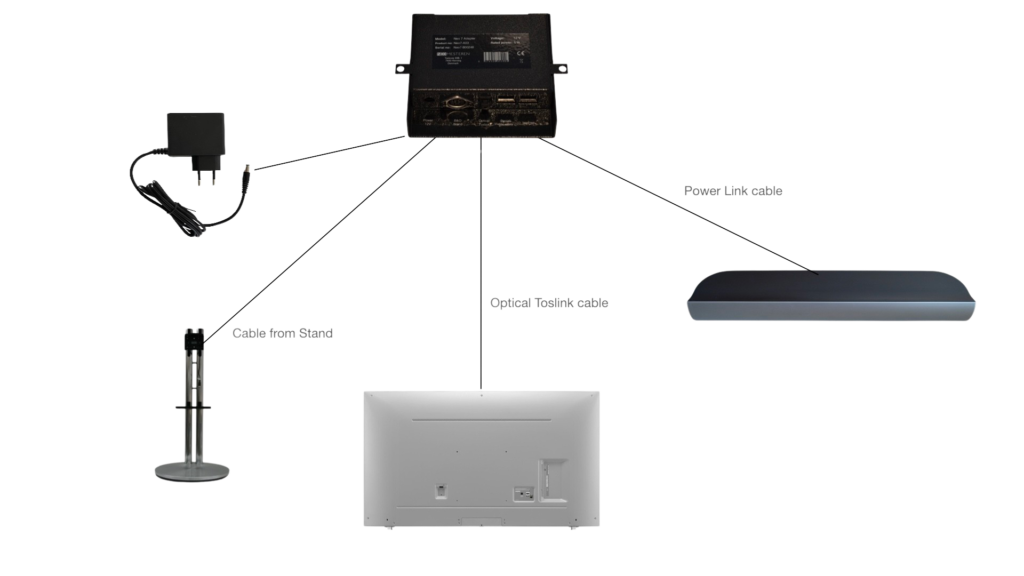
Wann Dir Power Link Kabelen aus Ärem fréiere Setup weiderbenotzt, musst Dir e Kabeladapter tëscht dem 8-Pin Power Link an dem Plug-in kafen Neo 7. Et kann bei kaaft ginn Neo Shop - klickt hei
Wann Dir nach net e Power Link Kabel hutt, kënnt Dir en hei kafen - et huet eng Längt vun 0,5 Meter. klickt hei
Schlussendlech kënnt Dir en Optical Toslink Kabel kafen wann Dir net schonn een hutt - klickt hei
Dir kënnt de Produit mam Internet iwwer den Internetverbindung verbannen. Vergewëssert Iech datt de Kabel direkt mat Ärem Internetverbindung iwwer e Schalter oder direkt an den Internetmodem verbonnen ass. Mat engem verbonne Kabel un den Internet wäert Neo 7 d'Këscht kéint d'Software op déi lescht nei Versioun aktualiséieren.
Deeglech Gebrauch
D'B&O Fernsteierung
De Beovision 7 System vu Bang & Olufsen gouf typesch mat enger Beo4 Fernbedienung geliwwert.
En aktualiséierte Beovision 7 System mat engem neien Fernseh kann mat verschiddene verschiddene B&O Fernsteierungen bedriwwe ginn, awer déi bescht Erfahrung gëtt erreecht andeems Dir e Beo4 oder e Beoremote One benotzt.
Et ass méiglech Beo4 an der Versioun MkI oder MkII oder MkIII oder engem Beo4 Navi ze benotzen. Operatioun ass liicht anescht mat dësen Fernbedienungen wéi de Beoremote One.
Aner B&O Fernsteuerungen wéi Beolink 1000, Beolink 5000, Beolink 7000, Beo5 a Beo6 kënnen och benotzt ginn, obwuel mat limitéierter Funktionalitéit.
Et ass recommandéiert datt de Lieser Handbücher fir B&O Fernbedienung direkt vun der B&O Websäit eroflueden an se virum Gebrauch grëndlech liesen. An deem nächste gëtt ugeholl datt d'Benotzer d'Opstellung an deegleche Gebrauch vu B&O Fernbedienungen verstinn.
Virun alldeegleche Gebrauch ass et néideg d'B&O Fernsteierung un den neie Setup mat engem neien Fernseh unzepassen. Dofir, sprangen direkt op d'Sektioun iwwer d'Setup an dësem Handbuch virum alldeeglechen Operatioun.
Gemeinsam Funktiounen
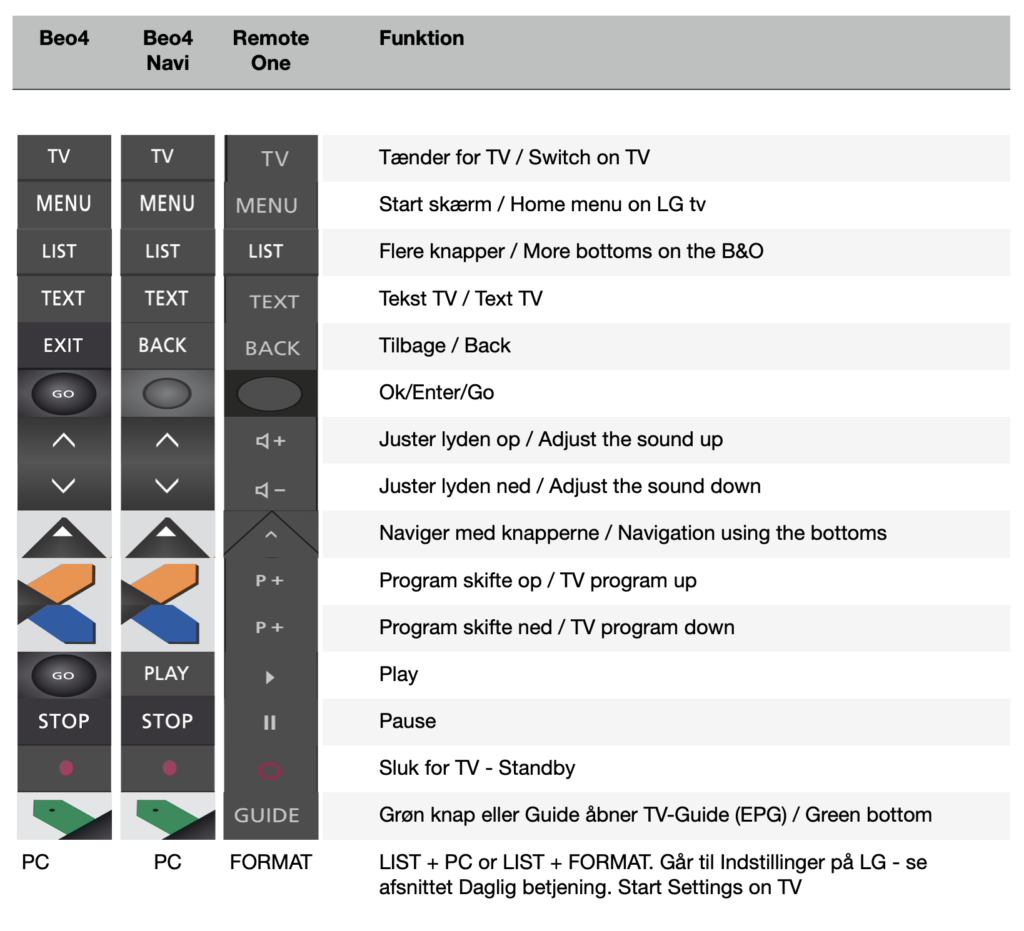
Schalt den Fernseh un andeems Dir TV op der B&O Fernbedienung dréckt.
Fernseh a Stand rotéieren / kippen op déi exakt Positioun déi Dir als Positioun 1 festgeluecht hutt (kuckt méi spéit).
Schalt den Fernseh op deem Knäppchen mat dem roude Krees aus.
Déi spéider Setups baséieren op enger Beo4 Fernbedienung.
IR Operatioun
Beovision 7 TV gëtt normalerweis mat enger Beo4 Fernsteierung bedriwwen, wou IR (Infra Red) de Kontrollkommando tëscht der Fernsteierung an dem Fernseh ass. Et geschitt am selwechte Wee mat Neo 7.
IR ass Liicht, also erfuerdert dat Neo 7 gesäit dëst Liicht entweder direkt oder iwwer Reflexiounen vun der Mauer, Plafong oder Miwwelen. Notéiert hei datt den IR Kabel en IR Empfänger um Enn vum Kabel huet. Probéiert den IR Empfänger ze placéieren sou datt et eng direkt Siichtlinn tëscht der B&O Fernbedienung an dem IR Empfänger ass.

Iwwersiicht vun deeglech Operatioun
| TV | Beo 4 | Beo4 Navi | Remote One | LG Remote |
|---|---|---|---|---|
| Maacht den Fernseh un | TV | TV | TV | Standby Knäppchen |
| Maacht den Fernseh aus | Standby Knäppchen | Standby Knäppchen | Standby Knäppchen | Standby Knäppchen |
| Kanal änneren op TV - erop | Giel Knäppchen | Giel Knäppchen | P+ | Kanal - erop Pfeil |
| Kanal änneren op TV - erof | Blo Knäppchen | Blo Knäppchen | P- | Kanal - Pfeil erof |
| TV Guide (EPG) | Grénge Knäppchen | Grénge Knäppchen | Guide | Guide |
| Home Menu | Menu | Menu | Menu | Home |
| Input | DTV/SAT | DTV | Meng Wiel 1 | Input |
| Astellunge | Roude Knäppchen oder LËSCHT + Format | Roude Knäppchen oder LËSCHT + Format | MitValg 2 oder LIST + Format | Parameteren |
| Zréck an engem Menü | Stop | Stop | Back | Back |
| Sortie aus all Menüen | Exit | Back | Exit | |
| Mut de Sound | Volume erop / erof | Volume erop / erof | Volume erop / erof | Mute |
Opstellung vum Produkt
Maacht net déi abegraff Energieversuergung un, bis all aner Kabelen installéiert sinn.
Befestegt Neo 7 d'Këscht op der VESA Plack virum Gebrauch
Virum Gebrauch muss séchergestallt ginn datt all installéiert Kabelen net beschiedegt sinn oder sichtbar extern Schued hunn.
De Produit muss virum Gebrauch opgestallt ginn. Déi folgend Konfiguratioun vum Produkt muss ausgefouert ginn
- Virbereedung vun der B&O Fernsteierung
- Neo 7 d'Këscht muss un déi installéiert TV maachen ugepasst ginn
- Den Fernsehstand muss virum Gebrauch opgeriicht ginn
- Den Fernseh muss virbereet ginn sou datt den Toun aus dem digitalen Output kënnt, wat garantéiert datt den Toun am beschten op de Beolab 7 Lautsprecher transferéiert gëtt.
- Den Tounniveau op de Beolab 7 Lautsprecher opstellen
Virbereedung vun der B&O Fernsteierung
Dir musst Är B&O Fernsteierung un den neie Setup mat engem neien Fernseh upassen. Et ass recommandéiert d'Handbuch op der benotzte B&O Fernsteuerung ze liesen - déi direkt vun der Bang & Olufsen Websäit erofgeluede ka ginn.
Dir musst d'Fernsteuerung un déi néideg Knäppercher am LIST Menu upassen.
Déi folgend Knäppercher mussen an d'LIST Menü bäigefüügt ginn
- STAND Knäppchen - dëst gëtt benotzt fir de Stand ze rotéieren an den Fernseh um Buedemstand, Dëschstand oder Wandhalter ze kippen.
- FORMAT Knäppchen - dëst gëtt benotzt fir Astellungen um Fernseh ze bréngen
D'Methode fir Knäppercher am LIST Menu ze addéieren erschéngt am Handbuch op der Bang & Olufsen Websäit.
Astellung vum Fernseh fir korrekt Tounoutput
Neo 7 d'Box kritt den Toun vum Fernseh digital iwwer en opteschen Glasfaserkabel, och Optical Toslink genannt.
Den Toun gëtt direkt duerch geschéckt Neo 7 d'Këscht an de Beolab Lautsprecher iwwer de Power Link Kabel.
Et gëtt Volumenreguléierung vum Toun - wat vun der B&O Fernsteierung kontrolléiert gëtt - awer soss gëtt den Toun net veraarbecht.
De Fernseh muss opgestallt ginn fir den Toun aus dem opteschen Toslink Output ze schécken.
Dacks huet de Fernseh d'Méiglechkeet fir den Toun souwuel op Toslink wéi och op den eegene Speaker vum Fernseh ze schécken oder nëmmen op Toslink. Mir recommandéieren nëmmen den Sound fir den Toslink Output, sou datt den Toun nëmmen iwwer d'B&O Fernbedienung geregelt ka ginn.
Consultéiert den eegene Fernsehhandbuch fir dës Konfiguratioun ze maachen.
Normalerweis geschitt dëst duerch Auswiel
- Astellunge op der TV, duerno
- Toun an endlech
- Audioausgang
wielt Optesch.
wielt PCM
Notiz - ganz wichteg: Digital Audio Output muss op PCM gesat ginn - soss funktionnéiert de Sound net Neo 7 d'Këscht.
Notiz - Neo 7 schalt op wann de Fernseh uschalt a schalt aus wann de Fernseh ausschalt. Dëst gëtt vum opteschen Kabel kontrolléiert. Et ass also wichteg datt den opteschen Signal präsent ass. Iwwerpréift et andeems Dir um Enn vum Kabel kuckt - wann et e roude Luucht ass, dann ass den opteschen Signal präsent an et ass richteg ageriicht.
D'Erfahrung weist datt en opteschen Kabel um Enn beschiedegt ka ginn, wann se net genuch mat de Gummi-Stecker bedeckt sinn. Wann den opteschen Kabel beschiedegt ass, gëtt d'Liicht verzerrt (et ass e Liichtleitungskabel). D'Luucht ass nach ëmmer rout, awer et ass verzerrt a funktionnéiert also net.
Kontrolléiert datt de Kabel nei ass an datt et e gebrauchte Kabel ass, also kontrolléiert datt se net beschiedegt oder gebrach sinn.
Wiel vun TV Mark
Neo 7 ass entwéckelt fir verschidde Fernsehmarken ze passen. Déi folgend Marken kënne benotzt ginn
| Zuelen | Produit | Bemierkning |
|---|---|---|
| 101 | LG | Am Operatioun |
| 102 | Samsung | Am Operatioun |
| 103 | Philips | Am Operatioun |
| 104 | Sony | Am Operatioun |
| 105 | Loewe (We See, Bild C, Bild I) | Am Operatioun |
| 106 | Club | Am Operatioun |
| 107 | Sharp | Geplangt |
| 108 | Hisense | Geplangt |
| 109 | Loewe (Bild 1,2,3,V,S) | Am Operatioun |
Wann Dir d'Fernsehfabrikatioun wëllt änneren, maacht déi folgend
NOTÉIERT, dëst kann nëmme gemaach ginn wann de Fernseh aus / Standby ass. Wann Dir net sécher sidd ob de Fernseh am Standby ass, huelt d'Kraaft vum Fernseh virum Opbau. Eng aner Optioun ass den opteschen Kabel erauszezéien Neo 7 d'Këscht virum Opbau - d'Këscht ass also prett fir opzestellen. Denkt drun, de Kabel z'installéieren ier Dir en an der normaler Operatioun benotzt.
MENU ass de Menü Knäppchen op der Fernsteierung)
MENU 1 XXX GOEN
Dir musst déi 3 Stécker XXX mat der Nummer an der Tabell ersetzen. Zum Beispill, wann Dir fir LG TV mat Nummer 101 opzestellen wëllt, musst Dir déi folgend maachen
MENU 1 101 GOEN
Wann de Setup fäerdeg ass, gëtt de Setup automatesch gespäichert. Wann de Setup gutt gelaf ass, ginn zwee kuerz Pieps héieren. Wann Dir e laange BEEP héiert, ass de Setup net gutt gaang an Dir musst et nei maachen.
Opriichten vum Stand
Virun alldeegleche Gebrauch muss de Fernsehstativ opgeriicht ginn.
De Setup gëtt automatesch mat Neo 7 Këscht montéiert. De Setup rotéiert automatesch mam Stand a kippt mam Fernseh fir déi baussenzeg Positiounen ze fannen.
NOTÉIERT, dëst kann nëmme gemaach ginn wann de Fernseh aus / Standby ass. Wann Dir net sécher sidd ob de Fernseh am Standby ass, huelt d'Kraaft vum Fernseh virum Opbau. Eng aner Optioun ass den opteschen Kabel erauszezéien Neo 7 d'Këscht virum Opbau - d'Këscht ass also prett fir opzestellen. Denkt drun, de Kabel z'installéieren ier Dir en an der normaler Operatioun benotzt.
Besonnesch ëm d'Kipp-/Kippfunktioun um Stand
B&O huet de Beovision 7 Stand speziell fir e Beovision 7 Fernseh entwéckelt. Dës Zorte vu B&O TV sinn sou gemaach datt de Gläichgewiicht Punkt an der Héicht vum Apparat an der Mëtt ass, dat heescht datt d'Kipp-/Kippfunktioun um Stand am Gläichgewiicht ass. Wann Dir e B&O Fernseh kippt, bleift et am Gläichgewiicht no enger Schréiegtännerung.
Wann en aneren Fernseh op de Stand gesat gëtt, zB en LG, ass et néideg en Fernseh ze wielen deen ëm d'Mëtt ausgeglach ass, soss funktionnéiert d'Kippfunktioun net richteg. Wann zum Beispill e LG Fernseh gewielt gëtt, wou den Ecran dënn ass an all d'Elektronik mat Stecker am ënneschten ass, ass den Héichpunkt vun der Schwéierkraaft net an der Mëtt. Dëst bedeit datt den Fernseh am schwéiersten um Buedem ass an d'Kippfunktioun um Stand kann den Fernseh net vertikal halen - et ass einfach d'Schwéierkraaft déi de Fernseh zréckkënnt. Aus deem Grond funktionnéiert d'Kippfunktioun net richteg.
Opriichten vum Stand
Setzt op 2 Weeër
D'Opstellung vum Stand kann op zwou Weeër gemaach ginn
- Opstelle vum Stand nëmmen an der Dréifunktioun (lénks/riets)
- Opstelle vum Stand souwuel an der Schwenkfunktioun (lénks / riets) an an der Kippfunktioun (op / erof)
Wann e Fernseh op de Stand montéiert ass, deen net am Gläichgewiicht ass (kuckt d'Sektioun vis-à-vis), da kann d'Kipp-/Kippfunktioun net benotzt ginn, an e Setup mat nëmmen der Rotatiounsfunktioun muss dofir gewielt ginn.
Wann e Setup a béid Richtungen probéiert gëtt - an Ären Fernseh ass net ausgeglach - kritt Dir e Feeler. De Fehler kann och zu engem Problem mat all Wendung féieren - an deem Fall muss de Setup nach eng Kéier duerchgefouert ginn, awer nëmme fir d'Dréifunktioun.
De Setup muss nëmme gemaach ginn déi éischte Kéier datt de Produkt opgestallt gëtt. Allerdéngs muss et erëm duerchgefouert ginn wann Neo 7 Adapter gëtt ersat oder wann Dir de Reset Knäppchen op benotzt hutt Neo 7 d'Këscht.
De Setup muss och nach eng Kéier duerchgefouert ginn wann de Stand ersat gëtt.
Opgepasst - am Zesummenhang mat der Opstellung däerf keen de Fernseh oder de Stand aus Sécherheetsgrënn beréieren. Kanner an Déiere mussen während dem Opbau wäit ewech gehale ginn. De Stand an den Fernseh rotéieren a kippen, also passt op.
Dir däerft net d'Kraaft vum Fernseh oder dem Stand am Zesummenhang mam Setup erofhuelen. Wann dat passéiert, musst Dir en neie Setup maachen. Dréckt net op d'Fernsteuerung wann de Prozess duerchgefouert gëtt.
De Setupprozess dauert ongeféier eng Minutt.
Kommandoen fir Setup
De Setup gëtt gemaach wéi hei ënnen beschriwwen.
(OPGEPASST, dëst kann nëmme gemaach ginn wann de Fernseh aus/Standby ass. MENU ass de Menü Knäppchen op der Fernsteierung)
Setup fir d'Rotatiounsfunktioun fir Beovision 7.40 Stand (lénks / riets)
MENU 4 0 9 1 GOEN
De Setup fir d'Schwenkfunktioun fir de Beovision 7.40 Stand (lénks / riets) an d'Kipp-/Kippfunktioun (op / erof)
MENU 4 0 9 2 GOEN
Setup fir d'Rotatiounsfunktioun fir Beovision 7.32 Stand (lénks / riets)
MENU 4 0 9 3 GOEN
Wann de Setup fäerdeg ass, gëtt de Setup automatesch gespäichert. Wann de Setup gutt gelaf ass, ginn zwee kuerz Pieps héieren. Wann Dir e laange BEEP héiert, ass de Setup net gutt gaang an Dir musst et nei maachen.
Astellung vun de 4 Standpositiounen
| Positioun | Investitioun |
|---|---|
| 0 | Standby Positioun - Fernseh ass ausgeschalt - wann de Fernseh ausgeschalt ass, geet de Stand op d'Positioun 0 |
| 1 | Wann de Fernseh aus dem Stand-by ageschalt ass, geet de Stand op d'Positioun 1 |
| 2 | De Benotzer muss d'Positioun 2 iwwer d'Fernbedienung auswielen |
| 3 | De Benotzer muss d'Positioun 3 iwwer d'Fernbedienung auswielen |
Stand Positiounen
Dir kënnt d'Positioune wéi follegt astellen
(STAND gëtt kritt andeems Dir LIST STAND GO dréckt)
| Positioun | Fernsteierung Kommando | Commentaire |
|---|---|---|
| Standby Positioun - 0 | WAR STAND | Aktivéiert de Stand |
| LINKS PEIEL - RECHTS Pfeil - Pfeil erop - Pfeil erof | Setzt d'Standpositioun an d'Kipppositioun an där de Fernseh wäert sinn wann de Standby (aus) gedréckt gëtt | |
| STAND - GREEN KNAPP - 0 | Späichert d'Positioun mat der Nummer 0 | |
| Schalter Positioun - 1 | WAR STAND | Aktivéiert de Stand |
| LINKS PEIEL - RECHTS Pfeil - Pfeil erop - Pfeil erof | Setzt d'Standpositioun an d'Kipppositioun an där de Fernseh wäert sinn wann de Fernseh iwwer den Fernseh Knäppchen ageschalt ass | |
| STAND - GREEN KNAPP - 1 | Späichert d'Positioun mat der Nummer 1 | |
| eegen Positioun - 2 | WAR STAND | Aktivéiert de Stand |
| LINKS PEIEL - RECHTS Pfeil - Pfeil erop - Pfeil erof | Setzt d'Positioun vum Stand an d'Kipppositioun, wéi de Benotzer seng eege Positioun 2 | |
| STAND - GREEN KNAPP - 2 | Späichert d'Positioun mat der Nummer 2 | |
| eegen Positioun - 3 | WAR STAND | Aktivéiert de Stand |
| LINKS PEIEL - RECHTS Pfeil - Pfeil erop - Pfeil erof | Setzt d'Positioun vum Stand an d'Kipppositioun, wéi de Benotzer seng eege Positioun 3 | |
| STAND - GREEN KNAPP - 3 | Späichert d'Positioun mat der Nummer 3 |
wann Neo 7 Adapter huet Äre Kommando korrekt kritt, Dir héiert 2 Piep - wann e Feeler geschitt ass, héiert Dir e laange Piep.
Déi gewënschte Positioune kënnen duerch Dréck ausgewielt / aktivéiert ginn
STAND X
Wou X mat der gewënschter Positioun ersat gëtt - zum Beispill, wann de Benotzer de Stand op Positioun 2 setzen wëllt, da dréckt
STAND 2
Fabréck Astellungen op Neo 7 d'Këscht ass eng mëttlere Plaz fir béid Positiounen 0, 1, 2 an 3 (gëllt fir béid Kipppositioun a Schwenkpositioun). Dir musst also déi gewënschte Positiounen selwer setzen, wann Dir se anescht wéi d'Mëtt wielt.
Astellung Restriktiounen op der Tour an Kipp Funktioun
A bestëmmte Fäll kann et néideg sinn d'Dréi- a Kippfunktioun ze limitéieren. Et kéint zum Beispill sinn datt et e Miwwel ass, op deem de Fernseh dréit. Dës Restriktioun kann op déi folgend Manéier gemaach ginn
| Restriktioun | Fernsteierung Kommando | Commentaire |
|---|---|---|
| Højre Säit | WAR STAND | Aktivéiert de Stand |
| RECHTS Pfeil | Setzt d'Positioun vum Stand op der rietser Säit - positionéiert den Fernseh genau wou d'Restriktioun soll sinn | |
| STAND - GREEN KNAPP - 4 | Spuert d'Grenz fir déi riets Säit | |
| Venstre Säit | WAR STAND | Aktivéiert de Stand |
| LINKS Pfeil | Setzt d'Positioun vum Stand op der lénker Säit - positionéiert den Fernseh genau wou d'Restriktioun soll sinn | |
| STAND - GREEN KNAPP - 5 | Spuert d'Grenze fir déi lénks Säit | |
| Down / ënnen | WAR STAND | Aktivéiert de Stand |
| PEILER NËMMEN | Setzt d'Positioun vum Stand um ënnen - positionéiert den Fernseh genau wou d'Restriktioun soll sinn | |
| STAND - GREEN KNAPP - 6 | Spuert d'Grenz um ënnen | |
| Op / erop | WAR STAND | Aktivéiert de Stand |
| PEILER OP | Setzt d'Positioun vum Stand uewen op - positionéiert den Fernseh genau wou d'Restriktioun soll sinn | |
| STAND - GREEN KNAPP - 7 | Spuert d'Grenz uewen |
Wann Dir eng Restriktioun bedauert, kënnt Dir se läschen andeems Dir déi folgend mécht.
STAND - ROTE KNAPP - 4
Dëst wäert d'Restriktioun op der rietser Säit läschen.
Dir kënnt d'selwecht maachen fir déi lénks Säit (5), den ënneschten (6) oder den Top (7).
Den allgemengen Iwwerbléck vun Stand Positiounen
| Stand Positioun | LËSCHT - Grénge Knäppchen |
|---|---|
| Zur Verfügung stoen | 0 |
| Fernseh ass op | 1 |
| eegen Positioun | 2 |
| eegen Positioun | 3 |
| Richteg Aschränkung | 4 |
| Lénks Aschränkung | 5 |
| Down / ënnen Restriktioun | 6 |
| Up / Top Limitatioun | 7 |
Den Tounniveau op de Beolab 7 Lautsprecher opstellen
Den Toun vum Beolab 7 Lautsprecher kann mat der B&O Fernbedienung ugepasst ginn. Op engem Beovision 7 TV kënnt Dir den Tounniveau um Bildschierm gesinn, awer dëst ass net méiglech an dëser Léisung mat engem neien Fernseh.
De Sound kann an zwee Beräicher ageriicht ginn. E gewënschten Start-up Sound an e maximalen Tounniveau kënne festgeluecht ginn.
Startup Sound
De Startup Sound kann tëscht 0% ugepasst ginn (de Sound ass komplett fort) bis 100% (den Sound ass um maximalen Niveau). Vun der Fabréck ass de Startniveau op 20% limitéiert. Dëst kann tëscht 0% an 100% geännert ginn.
Opgepasst - Setzt de Startvolumen net méi héich wéi 50%. Et kann Hörschued bei Leit am Raum verursaachen.
Dir musst Iech keng Suergen maachen wann de Startklang vun 20% zefriddestellend ass.
Wann Dir den Start Sound änneren wëllt, kënnt Dir déi folgend iwwer d'LIST Knäppercher maachen.
(OPGEPASST, dëst kann nëmme gemaach ginn wann de Fernseh aus/Standby ass. MENU ass de Menü Knäppchen op der Fernsteierung).
Drécken:
MENU 3 XXX GOEN
Dir musst dann déi dräi XXX mat Ärem gewënschten Start Soundniveau ersetzen. Dir schreift zB 000 fir 0% oder 010 fir 10% oder 030 fir 30% Tounniveau.
Wann Dir wëllt 30% Start Sound Niveau ze setzen, Press déi folgend
MENU 3 030 GOEN
Wann de Setup gutt gelaf ass, héiert Dir 2 kuerz BEEP Kläng. Wann de Setup net gutt gaang ass, héiert Dir e laange BEEP Sound. Probéiert nach eng Kéier bis Dir 2 kuerz BEEP Kläng kritt.
Bedenkt datt den Start-up Sound net méi héich ass wéi de maximalen Tounniveau. Vun der Fabréck ass de maximalen Tounniveau op 100% gesat, awer kann méi niddereg gesat ginn (kuckt nächst Rubrik).
Maximum Toun
MENU 2 XXX GOEN
Technesch Hëllef
Wann en technesche Problem geschitt mat Neo 7 Dir musst de Feeler léisen ier Dir d'Plaz vum Kaf kontaktéiert.
Dir kënnt och méi liesen op NeoMesteren Homepage - www.neomesteren.dk
Wann de Produit an engem Zoustand ass, wou de Produit net méi op d'Fernsteuerung reagéiert, kënnt Dir déi folgend probéieren
- Trennt d'Kraaft op de Produit andeems Dir d'Energieversuergung aus dem Outlet trennt oder den 12 V Kabel vum Produkt trennt. Waart 5 Sekonnen a verbënnt d'Kraaft erëm. Wann dat net hëlleft, gitt op Punkt 2
- Dir kënnt de Produit zrécksetzen - zréck op seng ursprénglech Astellung. Dëst gëtt gemaach andeems Dir e Kommando op der Fernsteierung dréckt. Fernseh muss ausgeschalt ginn.
Bedenkt datt Dir dann de Produit erëm opbaue musst - kuckt uewen am Handbuch.
D'Aktioun ass gläichwäerteg mat engem CTRL-ALT-Delete op engem Windows Computer ze maachen - dh e Restart.
Denkt drun d'Software ze aktualiséieren sou datt déi lescht nei Versioun installéiert ass.
- MENU 9 9 9 9 GOEN.
Dëst wäert all Astellunge vum Produkt zrécksetzen awer de Setup vum Stand behalen. - MENU 9 9 9 8 GOEN.
Et wäert all Astellungen zrécksetzen, och de Stand-Setup zrécksetzen.
- MENU 9 9 9 9 GOEN.
- Lescht méiglech ze bréngen Neo 7 zréck an d'Liewen gëtt hei gewisen. Et ass e brutale Wee an entsprécht der Festplack op engem Windows Computer ze formatéieren an alles nei z'installéieren. Alles ass verluer an et muss erëm installéiert ginn. Maacht et nëmmen als leschten Auswee. Erënneren der läscht Software nees installéiert.
Ewechzehuelen der 12 V Kabel Neo 7 Den Adapter. Waart 10 Sekonnen.
Press an hält de Reset Knäppchen op de Produit.
(Benotzt d'Enn vun engem Pabeierclip, Plastik de Clip deen am Toslink Plug war oder ähnlech. Dréckt virsiichteg fir datt Dir de klenge Dréckknäppchen am Produkt net beschiedegt)
Elo verbënnt d'Kraaft gläichzäiteg andeems Dir de Reset Knäppchen dréckt.
Duerno héiert Dir 4 kuerz Piep als Äntwert datt et gutt gaang ass. - Wann keng vun den uewe genannten Optiounen funktionnéiert, kontaktéiert eis Neomesteren - mir maachen en Austausch bannent der Garantie oder maachen eng Reparatur.

D'Aktualiséierung vun der Software op Neo 7 Graphikadapter
Braucht Dir d'Software ze aktualiséieren op Neo 7 Adapter, also liesen hei wéi
Aner Benotzer Guiden
User manual fir Neo 7 Adapter - Philips
User manual fir Neo 7 Adapter - Sony
User manual fir Neo 7 Adapter - Panasonic
User manual fir Neo 7 Adapter - Samsung

